Prendre une capture d'écran sous Windows
1 min
Montrez-nous ce que vous voyez sur votre écran en prenant une capture d'écran avec l'Outil Capture sur votre ordinateur.
Pour prendre une capture d'écran avec l'Outil Capture :
- Cliquez sur le bouton Démarrer de Windows (le logo Windows)
Remarque : Sous Windows 8.1, survolez le coin en bas à droite de votre écran et sélectionnez Recherche. - Dans la barre de recherche saisissez Outil Capture et sélectionnez Outil Capture.
- Cliquez sur le coin supérieur gauche de la zone que vous souhaitez capturer.
- Glissez le curseur vers le bas et à droite jusqu'à ce qu'il y a un contour autour de la zone que vous souhaitez capturer.
- (Facultatif) Utilisez le surligneur pour marquer une zone.
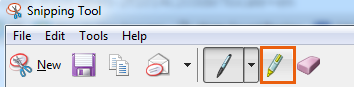
- Cliquez sur Fichier dans le menu supérieur.
- Cliquez sur Enregistrer sous.
- Saisissez le nom du fichier.
- Cliquez sur Enregistrer.
Pour plus d'informations sur cet outil, cliquez ici.
Vous souhaitez envoyer votre capture d'écran à l'Assistance Wix ?
Vos captures d'écran doivent être enregistrés sous une de ces extensions : .jpeg, .jpg, .png, .gif, .ico, .bmp, or .tiff. Apprenez comment ajouter une capture d'écran à un sujet.

